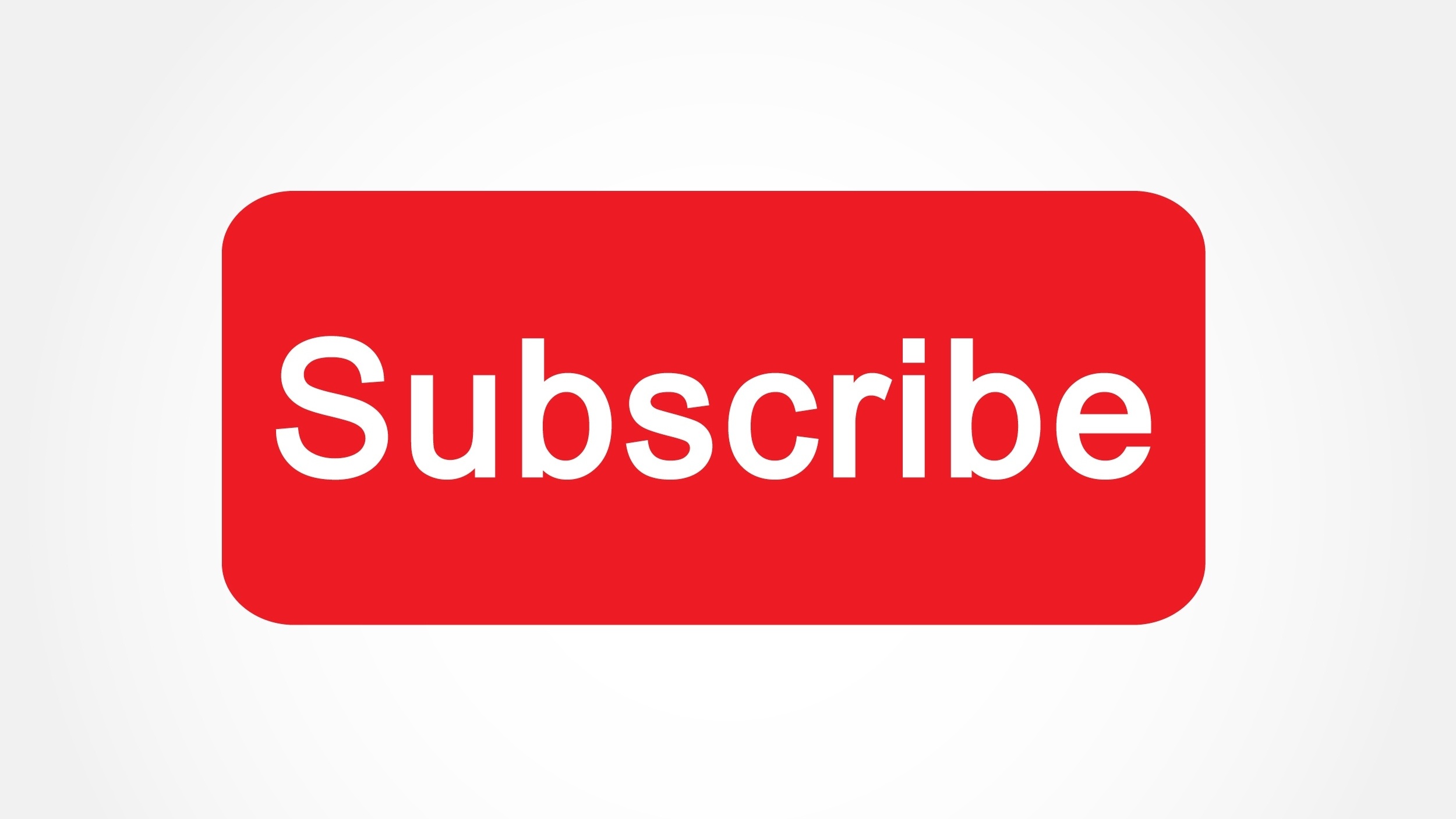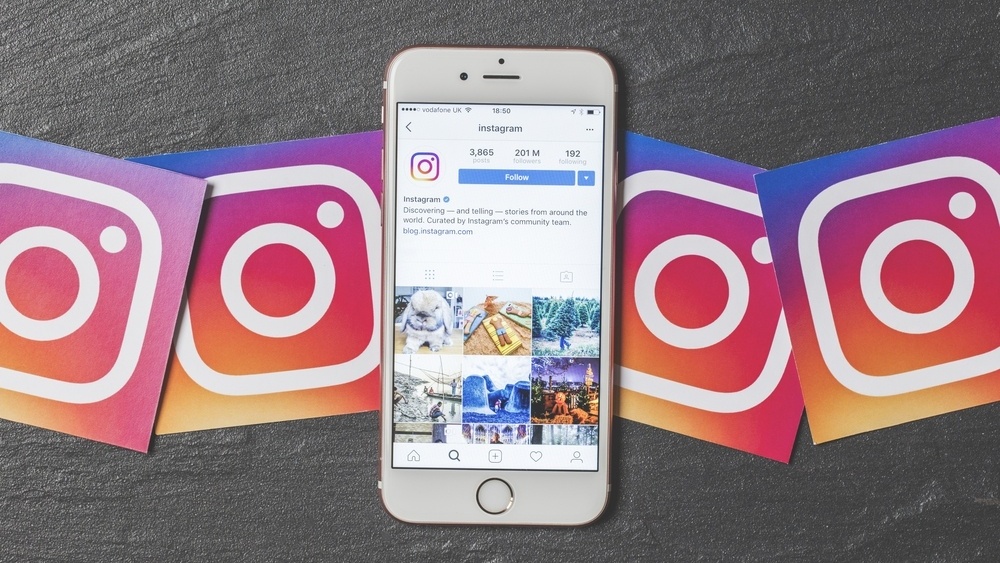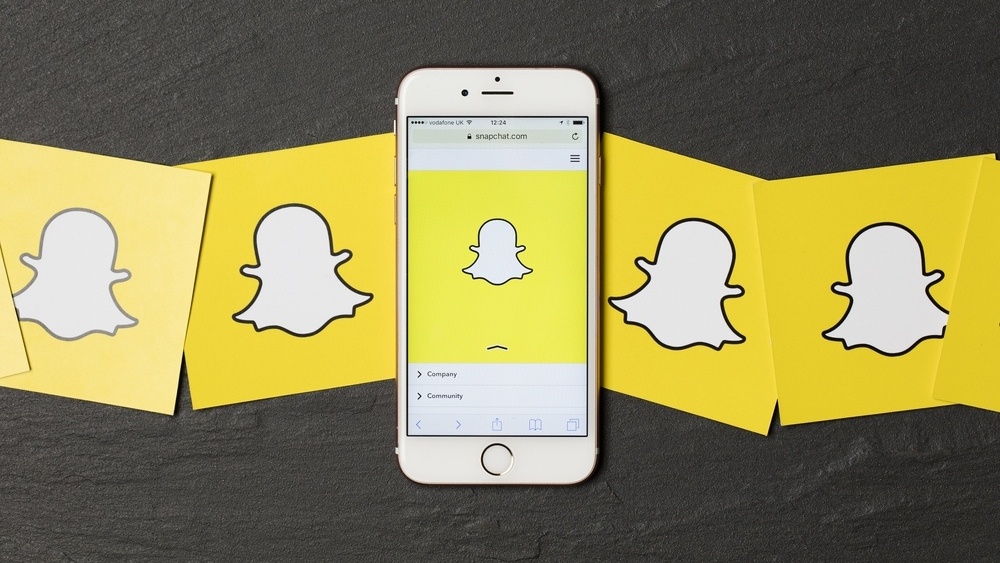Med enkle justeringer på YouTube-videoene dine, kan du føre seere til andre videoer, spillelister eller kanaler på YouTube. Du kan også spørre folk om de vil følge kanalen din, og det er nettopp dette oppskriften tar utgangspunkt i. På denne måten kan du engasjere seerne dine med flere av videoene dine, og de får varsel på YouTube neste gang du publiserer en ny video.
Tekniske forberedelser
Du må være innlogget på din bedrifts YouTube-konto.
Konkrete ideer for best mulig utbytte
- Bruk et vannmerke. Et vannmerke er en knapp som vises nede i høyre hjørne i alle videoene dine når de vises i landskapsvisning, både på desktop og mobil. Vannmerket lar seerne dine klikke på knappen for å abonnere på YouTube-kanalen din.
- Du skal laste opp et bilde som vannmerke, for eksempel bedriftens logo eller merkevare. YouTube anbefaler at du bruker en transparent bakgrunn på bildet, så seerne ikke distraheres.
- Bruker du et eget bilde, bør dette være minst 300 x 300 piksler.
Eksempel på konkret anvendelse
Bildet under viser hvordan vannmerket vises i hjørnet av hver video:
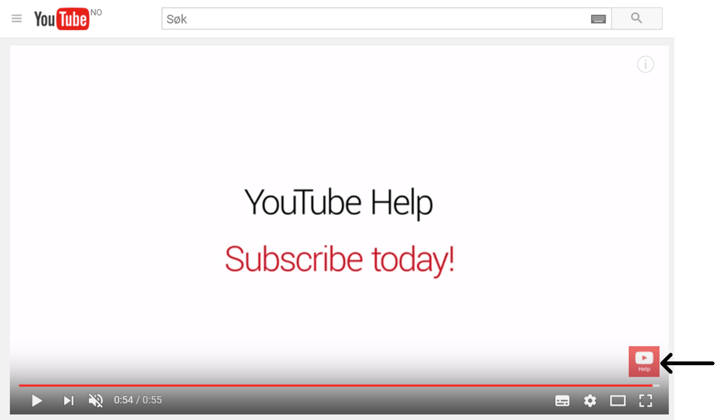
Vannmerket er altså ingen forstyrrende pop-up. Den holder seg i bakgrunnen under videoens avspilling.
Når man holder musepekeren over vannmerket, vil dette vinduet vises:
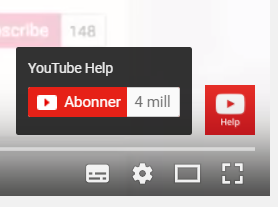
Dette senker terskelen for å abonnere på YouTube-kanalen din.
Detaljert fremgangsmåte
- Logg inn på YouTube-kontoen din.
- Gå til Skaperstudio ved å trykke på profilbildet ditt > Skaperstudio.
- I den venstre menyen, velg Kanal > Merkevarebygging.
- Klikk på Legg til vannmerke.
- Last for eksempel opp et bilde av din bedrifts logo/merkevare.
- Du kan velge starttid for når du vil at vannmerket skal vises i videoene.Her er det tre muligheter:
a. Slutten av videoen: vannmerket vil vises de siste 15 sekundene av videoen
b. Tilpasset startstid: Vannmerket vises nå du velger for eksempel 10 sekunder inn i videoen
c. Hele videoen: Vannmerket vil vises gjennom hele videoen - Logoen vil nå vises i alle dine opplastede videoer, og på tvers av alle typer enheter.
- Jeg anbefaler deg at du ser over en utvalgt video med en gang, for å sørge for at abonner-knappen vises og fungerer som den skal.
Du kan se en video av denne oppskriften fra YouTube Help her.
Kilder
YouTube: Add end screens to videos
Relatert innhold
Vekstoppskrifter: YouTube SEO: Hvordan få videoen synlig på Google søk
Vekstoppskrifter: Hvordan bruke video til leadsgenerering
Vekstoppskrifter: Hvordan få flere leads ved hjelp av video i Wistia
Først publisert: 15. desember 2017 av Hanne Sofie Hammer. Oppdatert: 2. april 2021 av Christoffer Urdal Pedersen.